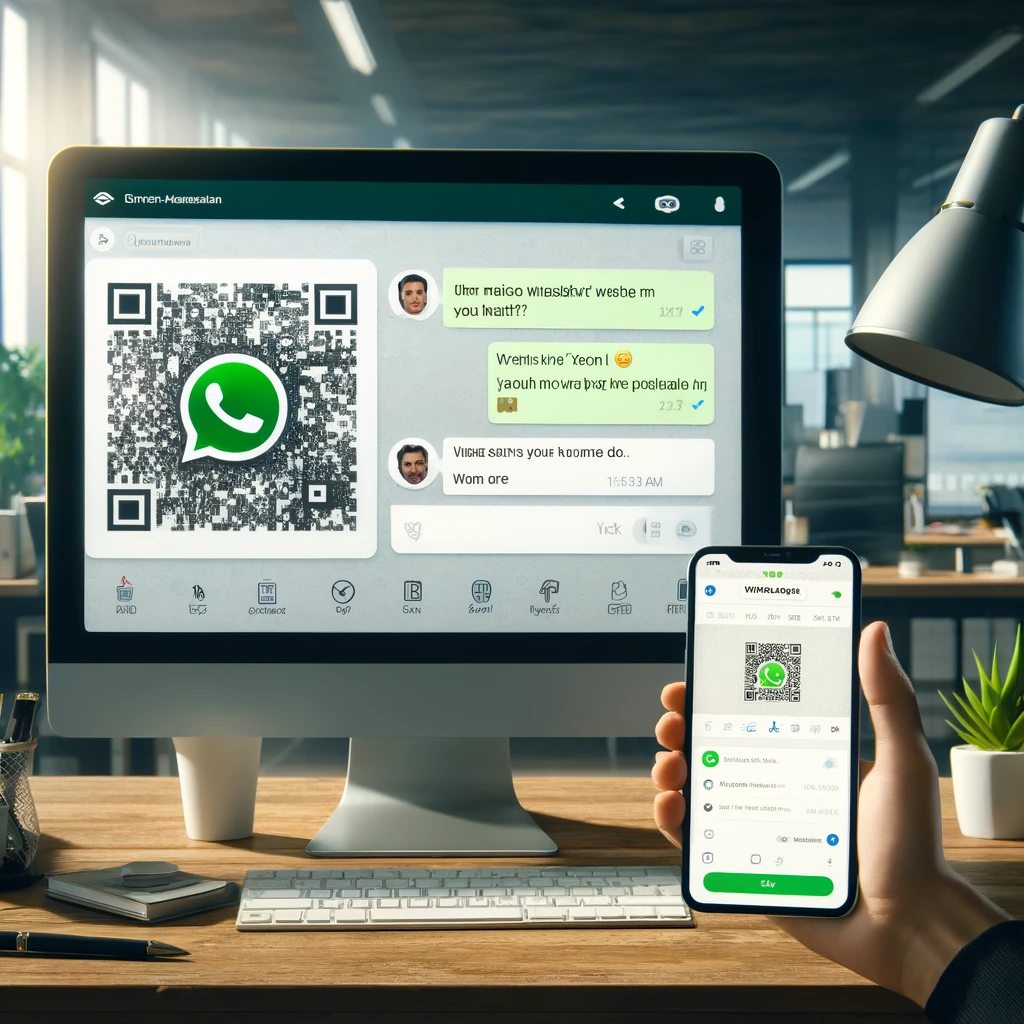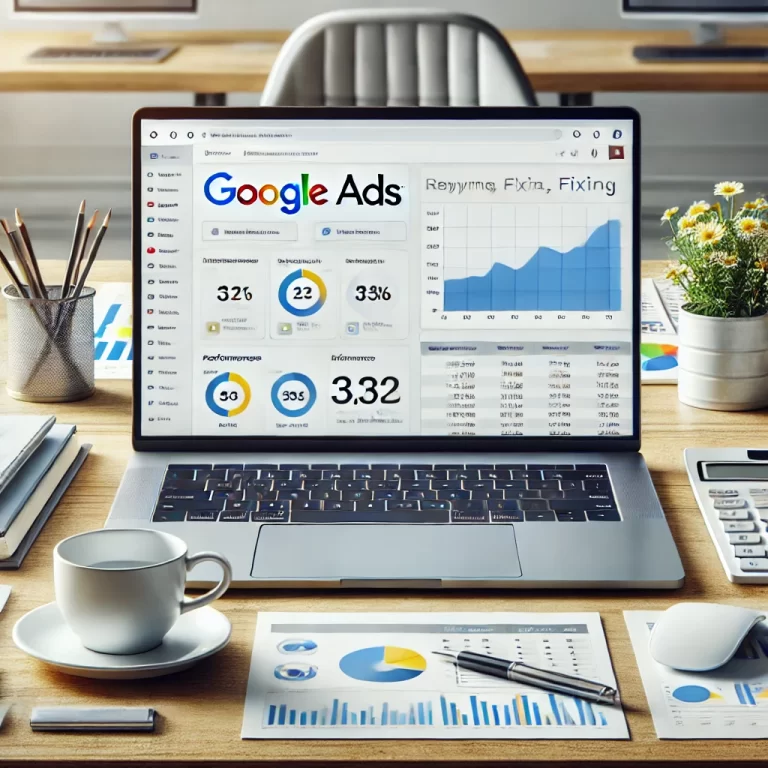המאמר מסביר איך להשתמש בוואטסאפ ווב, הכולל את השלבים להתחברות, תכונות עיקריות וטיפים לשימוש יעיל. הוא מתאר כיצד לפתוח את אפליקציית וואטסאפ למחשב בדפדפן, לסרוק את קוד ה-QR ולשלוח ולקבל הודעות וקבצים. בנוסף, המאמר מספק טיפים כמו שימוש בקיצורי מקלדת ושמירה על פרטיות בעת שימוש במחשב ציבורי.
WhatsApp Web הוא גרסה מבוססת דפדפן של אפליקציית המסרים המיידיים הפופולרית וואטסאפ. הוא מאפשר למשתמשים לגשת לחשבון הוואטסאפ שלהם מהמחשב ולהשתמש בו לשלוח ולקבל הודעות, תמונות, סרטונים וקבצים נוספים. הנה כמה פרטים והנחיות לשימוש גרסת דפדפן של וואטסאפ:
איך להתחבר לוואטסאפ ווב:
- פתח את דפדפן האינטרנט במחשב שלך (כרום, פיירפוקס, ספארי או אופרה).
- היכנס לאתר הרשמי של וואטסאפ ווב על ידי הקלדה של הכתובת הבאה בשורת הכתובת: web.whatsapp.com.
- סרוק את קוד ה-QR: פתח את אפליקציית וואטסאפ בטלפון הנייד שלך:
- באנדרואיד: לחץ על שלוש הנקודות בפינה העליונה ובחר "WhatsApp Web".
- באייפון: לחץ על הגדרות (Settings) ולאחר מכן על "WhatsApp Web/Desktop".
- סרוק את קוד ה-QR המופיע על מסך המחשב באמצעות הטלפון שלך.
תכונות עיקריות של וואטסאפ ווב:
- שליחת וקבלת הודעות: ממש כמו באפליקציה, ניתן לשלוח ולקבל הודעות טקסט, תמונות, סרטונים, קבצים וקול.
- הודעות קוליות: ניתן להקליט ולשלוח הודעות קוליות באמצעות מיקרופון המחשב.
- תמיכה בהתראות: תקבל התראות על הודעות חדשות אם תפעיל זאת בדפדפן.
- סנכרון בזמן אמת: כל ההודעות והקבוצות מסונכרנים בין המחשב לטלפון בזמן אמת.
- חיפוש: ניתן לחפש הודעות בתוך שיחות.
טיפים לשימוש יעיל:
- קיצורי מקלדת: האפליקצייה תומכת בקיצורי מקלדת שיכולים להקל על השימוש, כמו Ctrl + N לפתיחת שיחה חדשה, Ctrl + Shift + ] למעבר לשיחה הבאה, ועוד.
- הגדרות פרטיות ואבטחה: תמיד ודא שאתה מתנתק מוואטסאפ ווב במחשב ציבורי או משותף כדי לשמור על פרטיותך.
- העלאת קבצים: גרור ושחרר קבצים לתוך חלון השיחה כדי לשלוח אותם בקלות.
סיום השימוש:
- כאשר מסיימים להשתמש בפלטפורמה, ניתן להתנתק על ידי לחיצה על שלוש הנקודות בחלק העליון של חלון וואטסאפ ווב ובחירה באפשרות "התנתק" (Log out).
לשאלות נוספות או עזרה נוספת, נשמח לסייע!